Youtube werkt niet op uw mobiele telefoons of computers?
Youtube is 's werelds grootste videoplatform, de op een na grootste zoekmachine en een van de meest bezochte sites na Google en Facebook. Op youtube worden allerlei handige filmpjes geüpload waardoor het een snellere bron van informatie is. Cool, toch?
Maar het doet gewoon pijn als je dat ontdekt YouTube stopte plotseling met werken, videobuffering en bevriezing, en je hebt het moeilijk om het te laten werken, vooral als je geen techneut bent. Als dat het geval is, bent u bij ons aan het juiste adres!
Dit artikel laat zien waarom YouTube niet werkt in je YouTube-app of in je browser en hoe je YouTube-fouten kunt oplossen.
Inhoud: Snelle oplossingen wanneer YouTube niet opent / werkt / laadtHoe te repareren dat YouTube niet werkt op iPhones/Android?Hoe YouTube-fout voor Chrome of Safari-browser op computers op te lossen?Conclusie
Snelle oplossingen wanneer YouTube niet opent / werkt / laadt
Als er problemen optreden, zijn er enkele eenvoudige dingen die u eerst moet doen om ze op te lossen.
1. Controleer je internetverbinding
Het is heel duidelijk dat je geen YouTube-video's kunt bekijken als je geen internetverbinding hebt. U moet dus controleren of u echt verbonden bent met internet of niet.
Probeer een willekeurige website te zoeken om te zien of deze wordt geladen. En als je verbonden bent met wifi en er is nog steeds geen internetverbinding, controleer dan of je router is ingeschakeld en goed werkt.
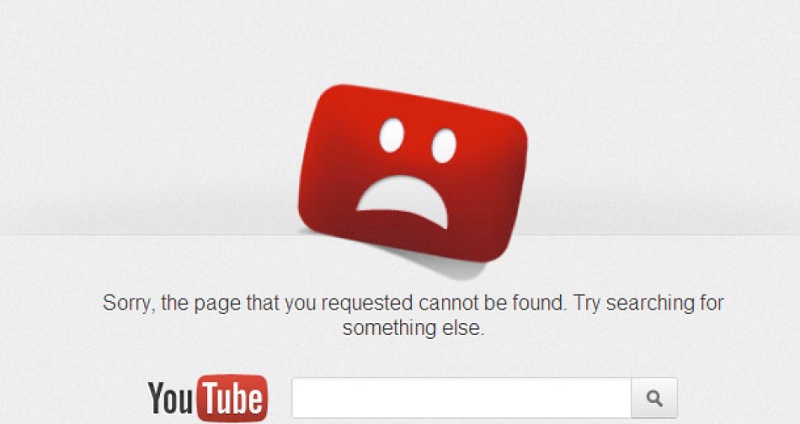
2. Zoek uit of de YouTube-server niet beschikbaar is
Nadat u ervoor heeft gezorgd dat u correct bent verbonden met internet, moet u controleren of het probleem aan uw kant of aan de YouTube-server kant.
Simpel gezegd, je kunt niets doen als het probleem bij YouTube zelf ligt, hoewel dit zeer zelden gebeurt. We raden je aan om "isitdownrightnow.com" of "downforeveryoneorjustme.com" te controleren om te zien of de YouTube-server niet beschikbaar is.
Als deze websites je vertellen dat de server actief is, volg dan de volgende stappen voor verschillende mogelijke oplossingen voor het oplossen van YouTube werkt niet voor mobiele apparaten zoals iPhone, iPad, Android-telefoons en Mac/Windows-computers.
Mensen lezen ook:Hoe YouTube-video's op Mac te downloaden? [5 gratis manieren]Snelle oplossing: iMessage op Mac werkt niet
Hoe te repareren dat YouTube niet werkt op iPhones/Android?
Als de netwerkverbinding in orde is op je iPhone, Android-telefoon of iPad, maar je de YouTube-app nog steeds niet kunt openen of YouTube nog steeds niet werkt, kun je de eenvoudige methoden hier proberen.
1. Start uw mobiele apparaat opnieuw op
Dit klinkt misschien gek, maar het opnieuw opstarten van je apparaat lost het probleem vaak op, vooral als je telefoon al een tijdje aan staat. Dit geeft uw telefoon een nieuwe start door alle programma's en achtergrondprocessen te wissen die mogelijk de problemen veroorzaken die u ondervindt.
Je apparaat opnieuw opstarten is het snelste wat je kunt doen, dus ga verder en start de YouTube-app opnieuw wanneer je mobiele telefoon weer wordt ingeschakeld en kijk of dit je probleem oplost.
2. Wis de cache en gegevens van de YouTube-app
Als het opnieuw opstarten van uw mobiele apparaat niet werkte, kan het wissen van de cache en gegevens van de YouTube-app de oplossing zijn. Het doet hetzelfde als het opnieuw opstarten van uw apparaat, maar in plaats van de achtergrondprocessen in uw telefoon te wissen, verwijdert het de opgeslagen gegevens van YouTube en stelt het verschillende instellingen opnieuw in.
3. Update je YouTube-app
Soms werkt de YouTube-app niet als deze verouderd is, net als alle andere apps zoals Messenger en Facebook. Controleer eerst of er een update beschikbaar is met behulp van de Google Play Store-app voor Android-apparaten of de App Store-app voor iPhone-gebruikers. Als er een update beschikbaar is, installeert u de update en start u uw YouTube-app opnieuw.
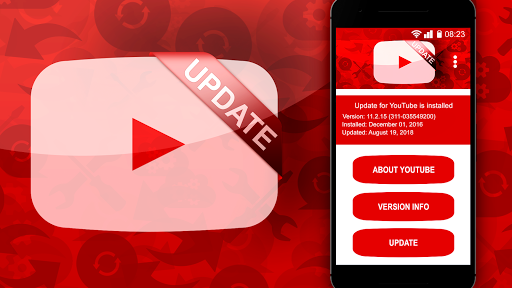
4. Update het besturingssysteem van uw mobiele apparaat
Je moet er ook voor zorgen dat het besturingssysteem van je mobiele telefoon up-to-date is, aangezien de kans klein is dat de YouTube-app hierdoor mislukt.
5. Synchroniseer uw datum- en tijdinstellingen
Het instellen van een onjuiste datum en tijd op uw mobiele apparaat kan het probleem ook hebben veroorzaakt, omdat de servers van Google hierdoor moeilijk kunnen synchroniseren. Ga naar je instellingen, zoek Datum en tijd en stel vervolgens de knop in op "Automatische datum en tijd".

Hoe YouTube-fout voor Chrome of Safari-browser op computers op te lossen?
Problemen met YouTube in browsers op telefoons of computers kunnen verschillende oorzaken hebben, zoals een verouderde app en/of ontbrekende of tegenstrijdige plug-ins/extensies. Hieronder staan de methoden die u kunt gebruiken om deze problemen op te lossen.
1. Werk uw browser bij naar de nieuwste versie
Om te controleren of Google Chrome is up-to-date, zoek chrome://settings/help in uw browser. Als u 'Google Chrome is up-to-date' niet ziet, klikt u op Google Chrome bijwerken en vervolgens op Opnieuw starten.
Om uw . te updaten Safari browser, ga naar je App Store > Updates en zoek naar Safari. Als er een update beschikbaar is, installeer deze dan.
2. Wis de cache, cookies en websitegegevens van uw browser
Soms kunnen beschadigde gegevens of een probleem met cookies ervoor zorgen dat YouTube niet werkt, dus het kan helpen om het cachegeheugen, de cookies en de gegevens van uw browser te wissen.
Om de cache van Chrome te wissen, go chrome://settings/clearbrowserdata, stel het Tijdbereik in op "Altijd", vink alle selectievakjes aan en klik op "Gegevens wissen".
Om de cache van Safari te wissen, Ga naar "Instellingen" van Safari en tik op "Geschiedenis en websitegegevens wissen" om uw geschiedenis en cookies te wissen. Om uw cookies in Safari te wissen, gaat u naar "Geavanceerd" in Safari's "Instellingen" > "Websitegegevens" en tikt u vervolgens op "Alle websitegegevens verwijderen".
We raden alle gebruikers aan om regelmatig de webcache van hun apparaat te wissen om verschillende problemen te voorkomen. Voor Mac-gebruikers kunt u proberen een Mac-cleaner genaamd PowerMyMac.
Haar Privacy tool reinigt op intelligente wijze de cache, geschiedenis, cookies en andere tijdelijke bestanden van verschillende browsers met één klik.

3. Schakel javascript in uw browser in
Javascript, een programmeertaal, wordt ook door YouTube gebruikt om video's weer te geven en is meestal vereist. Probeer de volgende stappen en kijk of YouTube werkt.
op Chrome, navigeren naar chrome://settings/content/javascript en zet "Javascript" op "Toegestaan".
Op Safari, calik op "Instellingen" > "Geavanceerde instellingen weergeven" > "Privacy"-sectie > "Instellingen voor inhoud" en selecteer vervolgens "Toestaan dat sites JavaScript uitvoeren", in de sectie "Javascript". Klik ten slotte op "OK" en vernieuw de Safari-browser.
4. Controleer de extensies en schakel de plug-ins uit die het probleem veroorzaken
Een van de belangrijkste problemen die ervoor zorgen dat YouTube-video's niet in een browser worden afgespeeld, zijn de extensies die mogelijk in conflict zijn met YouTube. U moet deze dus vinden en uitschakelen in uw browser.
Om uw plug-ins, extensies en add-ons in verschillende browsers op Mac te beheren, kunt u ook de tool "Extensies" van PowerMyMac gebruiken. Het kan je helpen om snel het probleem met YouTube dat niet werkt op Mac op te lossen.

Als je zelf de extensies wilt controleren en de plug-ins wilt uitschakelen die het probleem "Youtube werkt niet" in Chrome/Safari op computers veroorzaken:
- Navigeer in Google Chrome naar chrome://extensions/ en probeer de extensies een voor een uit te schakelen en kijk of YouTube werkt.
- Op safari, ga naar Safari > Voorkeuren > Extensies. Selecteer een extensie die u wilt verwijderen en klik vervolgens op "Verwijderen".
Daarnaast kan het uitschakelen van plug-ins in uw Safari-browser ook helpen als uw YouTube-video's worden geladen maar niet worden afgespeeld. Om plug-ins in Safari handmatig uit te schakelen, gaat u naar Safari > Voorkeuren > Beveiliging en verwijdert u het vinkje bij "Alle plug-ins toestaan". Controleer of YouTube werkt nadat je dit hebt gedaan.
5. Verwijder en installeer Adobe Flash Player opnieuw in Safari
YouTube heeft Adobe Flash Player nodig om video's af te spelen, dus Adobe Flash Player moet zijn geïnstalleerd. Als je het al hebt en YouTube werkt nog steeds niet, probeer dan je Adobe Player te verwijderen en opnieuw te installeren.
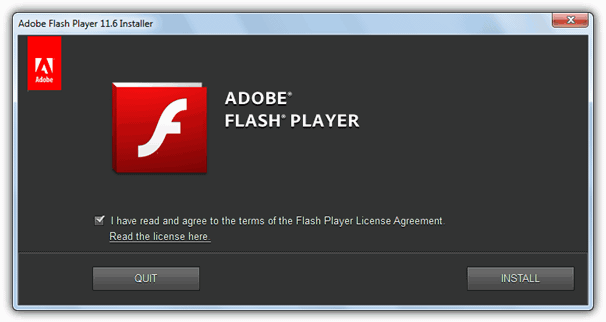
6. Schakel hardwareversnelling in Chrome uit
Hardwareversnelling is een functie die is ontworpen om Chrome soepeler te laten werken. Wanneer uw grafische kaart deze functie niet aankan, gebeurt er een probleem waardoor YouTube niet werkt.
Om hardwareversnelling in Chrome uit te schakelen, navigeert u naar chrome://settings, Klik Geavanceerd, scrol omlaag naar Systeeminstellingen en schakel "Hardwareversnelling gebruiken indien beschikbaar" uit.
7. Flush DNS-cache op Windows- of Mac-computers
DNS kan worden gezien als een directory waarin informatie over de domeinnaam van een website wordt opgeslagen. Als je geen toegang hebt tot YouTube, of als YouTube plotseling niet wordt geopend, kun je proberen de DNS-cache te wissen om te verhelpen dat YouTube niet werkt of laadfouten.
Om de DNS-cache op een Windows-computer te wissen, drukt u op de "Windows+R"-toetsen en typt u "cmd". Klik vervolgens op "OK" om het venster "Opdrachtprompt" te openen. Typ "ipconfig/flushdns" en druk op "Enter" op uw toetsenbord. Nu kunt u de DNS-cache op Windows opnieuw instellen.
Om de DNS-cache op een macOS-computer te wissen, raden we aan om te gebruiken PowerMyMac om het werk automatisch en snel te doen!
U kunt op "Optimalisatie" klikken en vervolgens de functie "DNS-cache opschonen" kiezen, "RUN" selecteren om de DNS-cache op uw Mac te wissen, zodat u kunt verhelpen dat YouTube niet werkt of laadfout.

Conclusie
Daar ga je. Dus hopelijk heeft dit artikel je geholpen met je problemen Youtube werkt niet. Advies: geef nog niet op als je YouTube-app niet goed werkt. Youtube is leven. En als je deze niet kunt oplossen, is je leven voorbij. grapje! Neem gewoon de handige tips en oplossingen hierboven door of u kunt ons altijd raadplegen.




Pawel Schreiber2021-12-10 19:17:09
Przestalo dzialac yotube prubuje roznymi sposobami en dalej brak yotuby czemu, co mozna zrobic, pomozcie